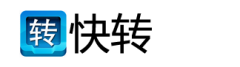EV视频转换器官方版是一款非常专业和出色的视频转换工具。EV视频转换器官方版具备了格式转换、视频压缩、合并视频、视频分割、添加水印及gif制作等功能,可以满足用户的各种需求,给大家带来了不一样的转换体验和感受。
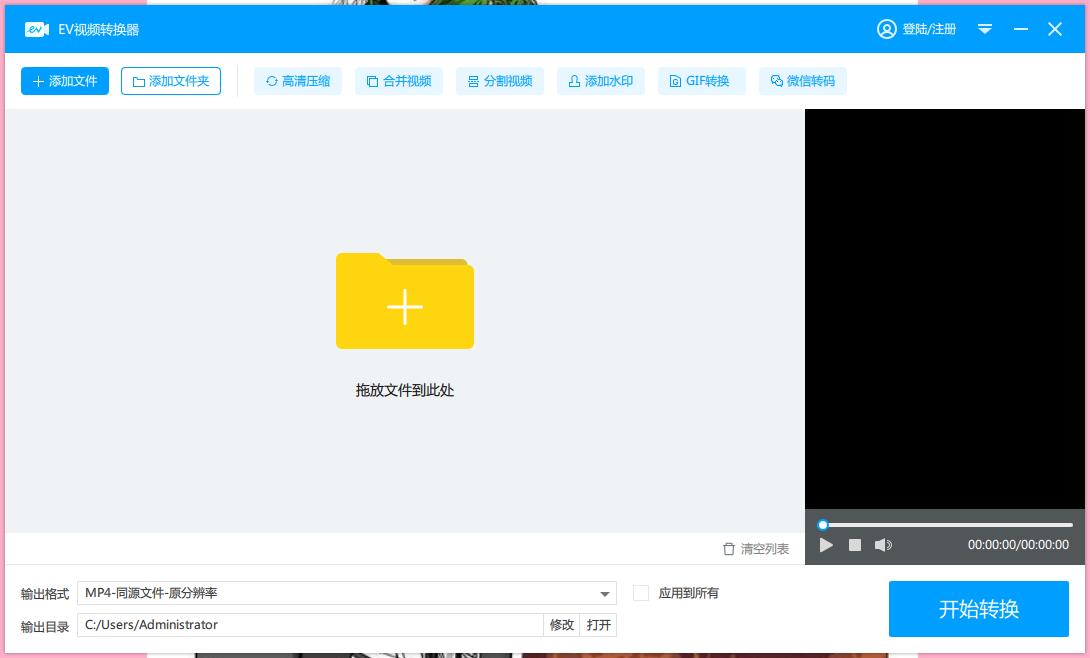
EV视频转换器软件特色
视频高清压缩
保持原始画质不变,缩小视频体积,低至三分之一
音视频格式转换
自定义音视频导出格式 设置帧数、分辨率、比特率、采样率等
视频分割合并
快速合并多段视频 支持将长视频分割成为多段导出
添加图片文字水印
批量添加水印 一次操作应用到所有文件
EV视频转换器安装步骤
1、我们在 软件园下载这款软件,得到一个压缩包,对其进行解压,达到一个exe文件
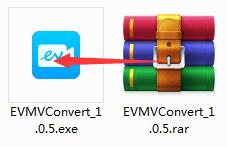
2、双击这个exe文件,我们点击右下角“自定义选项”
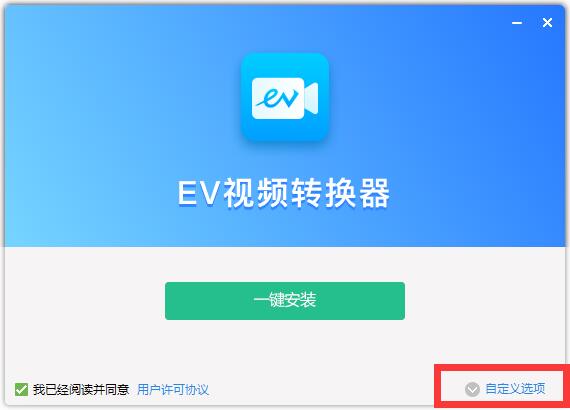
3、这里可以看到默认安装位置在C盘,我们点击“更改”来自定义安装位置
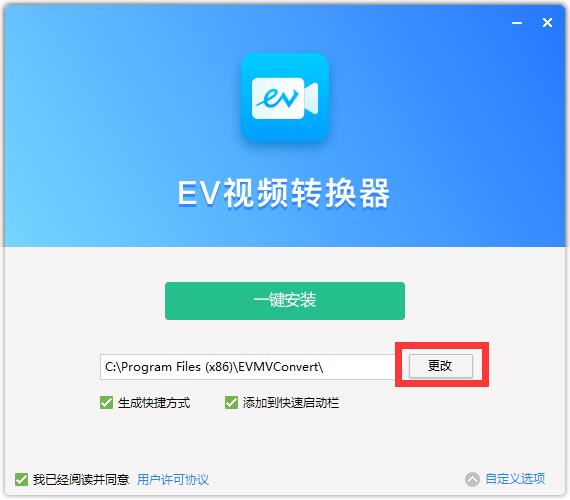
4、在电脑中选择D盘的一个的位置,并“确定”
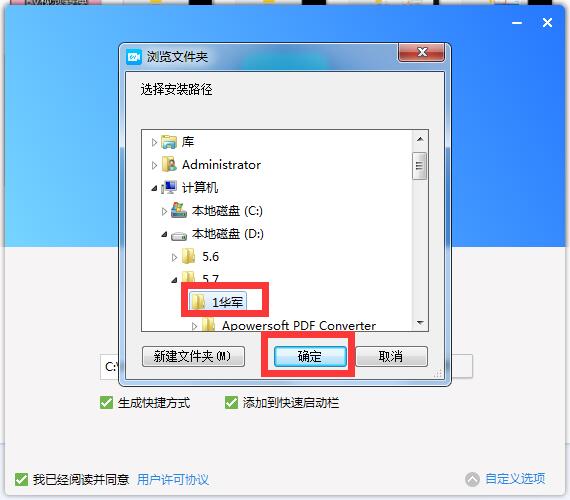
5、回到安装界面,点击“一键安装”
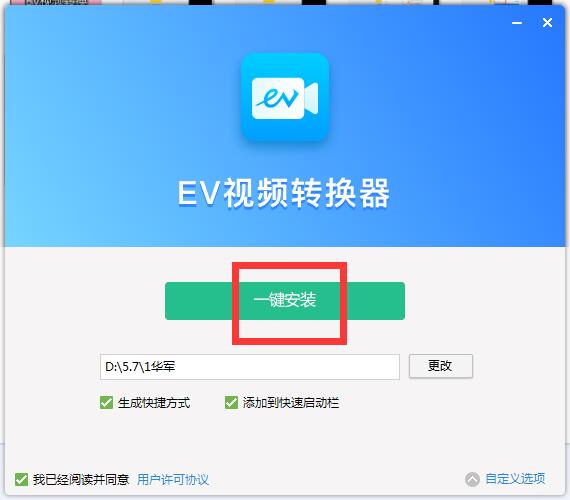
6、软件正在安装,等待几秒钟
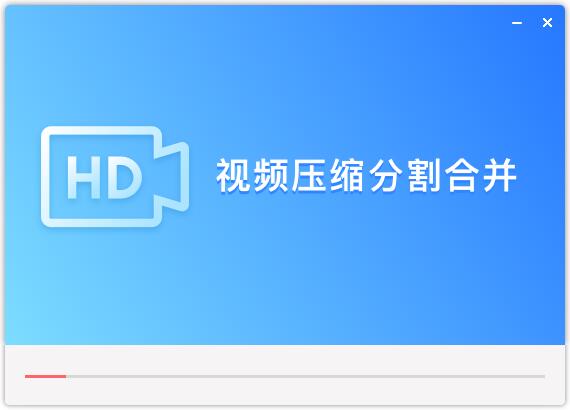
7、软件安装成功
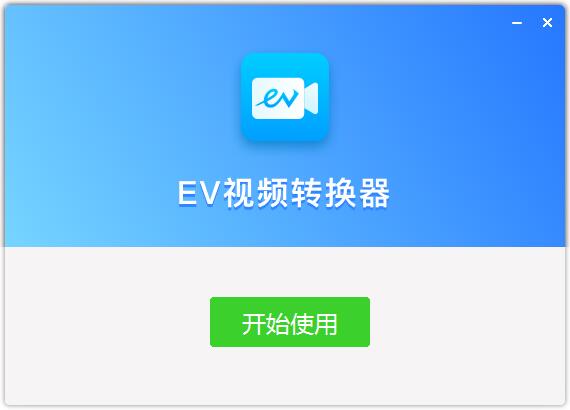
EV视频转换器使用方法
在电脑桌面双击该软件的快捷方式,打开软件

这个就是软件主界面,这里演示一下压缩视频的简单步骤
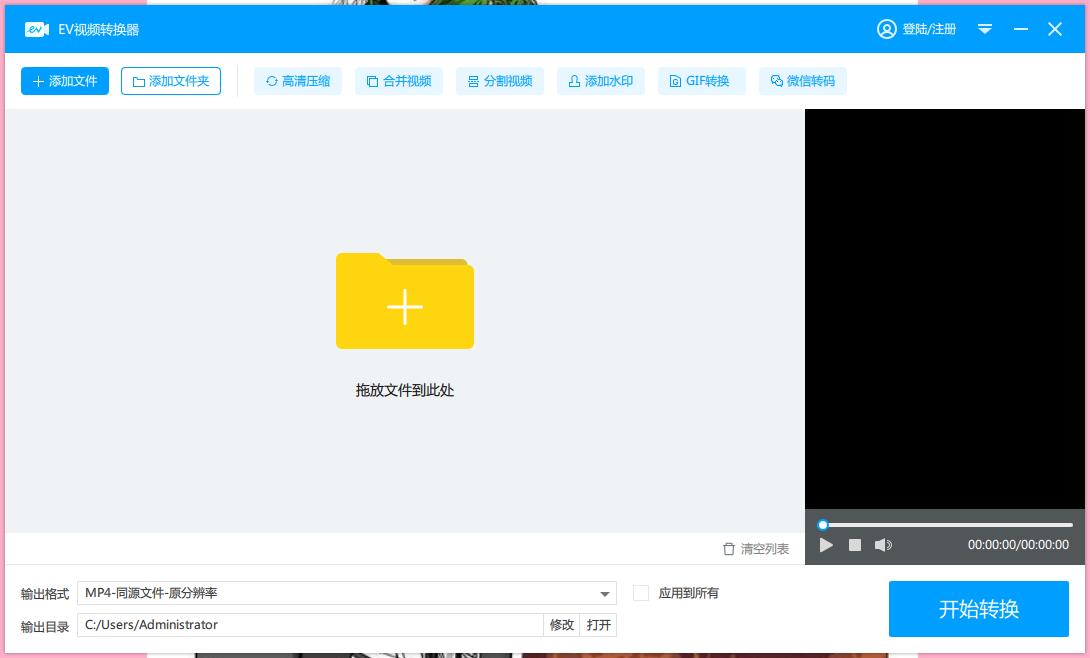
在主页点击“添加文件”,多个视频位于同一个文件夹下也可选择【添加文件夹】进行添加
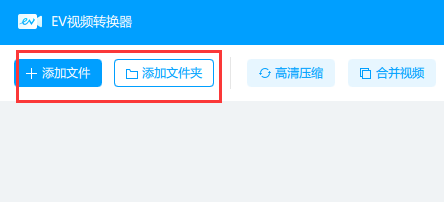
【设置】——选择格式——选择分辨率,注:同时修改多个视频的格式时,必须首先勾选【应用到所有】按钮
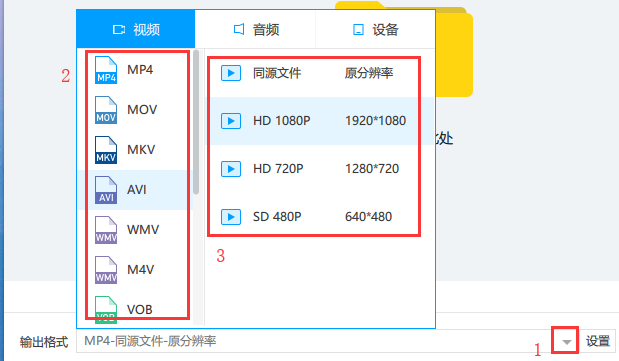
点击输出目录后的“修改”来更换位置

设置好后,点击“开始转换”即可
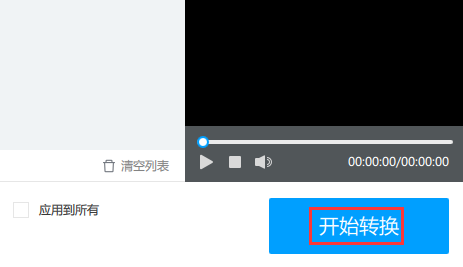
EV视频转换器更新日志
1.修复:编辑水印时,点击应用所有,后面的视频水印显示异常;
2.修复:添加水印时,设置0.6值及以上的透明度时,导出视频没有水印;
3.修复:个别视频转码时,出现容错异常;
4.修复:个别视频在第二次转码时,出现进度条异常;
5.修复:多个视频选中极速模式后,滑动鼠标滚轮出现极速模式按钮显示异常;
6.修复:倒放视频分割后异常,不支持分割功能;
7.修复:添加透明图片水印,设置透明度后,导出视频出现图片异常.
EV视频转换器能够帮助你解决很多问题,相信只要你敢用,绝对会让你爱不释手的,还推荐给您顶峰FLV视频转换器、格式工厂绿色版、好易MP4格式转换器、狸窝psp转换器、飓风视频转换工具